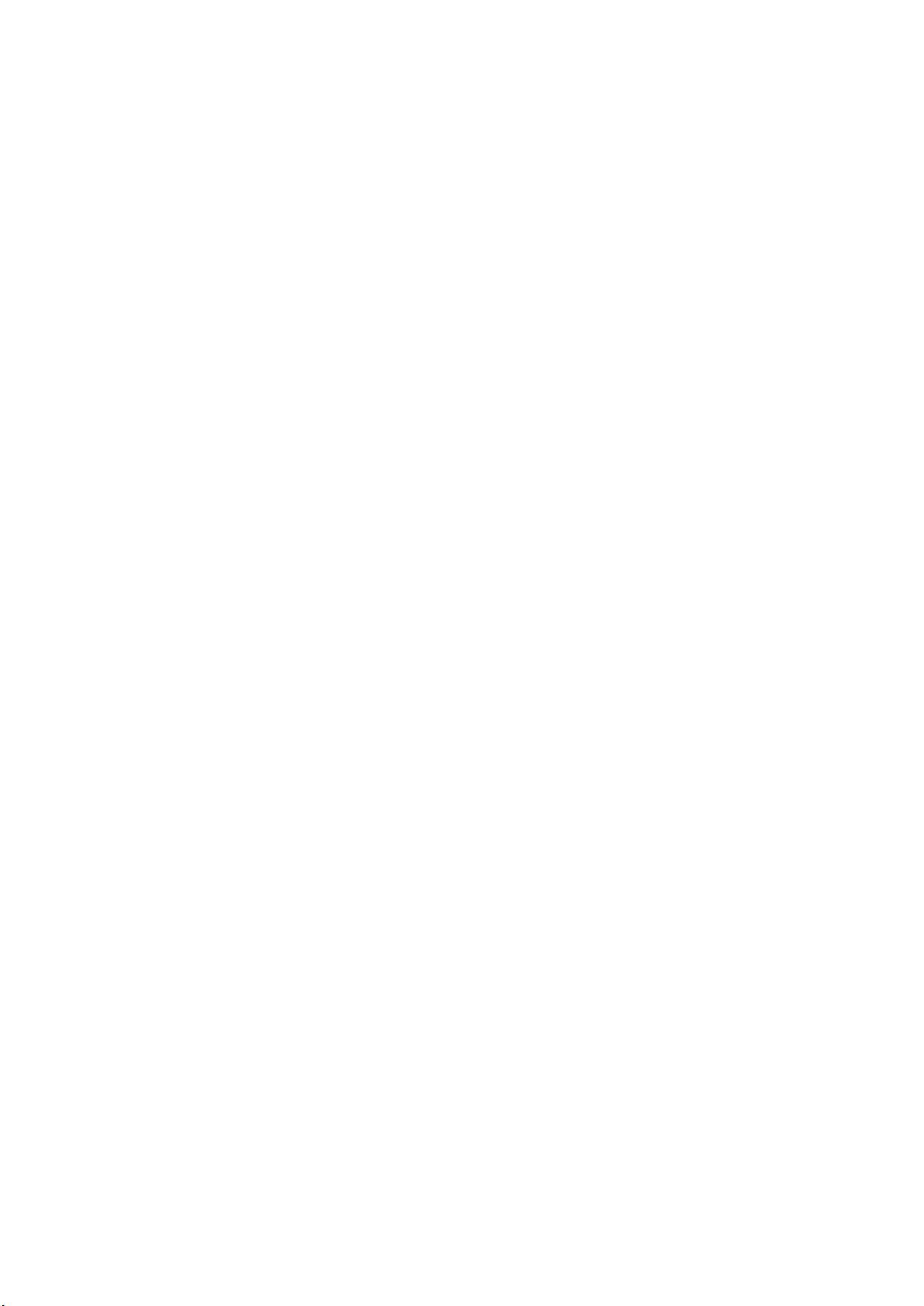VS2005编译MediaPlayerClassic指南
需积分: 10 7 浏览量
更新于2024-09-15
收藏 278KB DOC 举报
"如何在VS2005下编译Media Player Classic"
在本文中,我们将深入探讨如何使用Visual Studio 2005 (VS2005) 编译开源媒体播放器Media Player Classic。首先,确保你拥有正确的编译工具和环境。操作系统应为Windows XP SP2或SP3,而开发环境则是VS2005 Professional。为了管理源代码,你需要TortoiseSVN,用于从SourceForge仓库下载Media Player Classic的源代码。
Media Player Classic的源代码可以从以下URL获取:
https://guliverkli.svn.sourceforge.net/svnroot/guliverkli/trunk/guliverkli/
编译Media Player Classic还需要一些额外的软件开发包(SDK):
1. DirectX 9 SDK:由于DirectShow不再包含在DirectX SDK的较新版本中,你需要下载DirectX 9.0b SDK。这包含了编译Media Player Classic所需的DirectShow组件。你可以从这里下载:http://www.directshow.cn/SDK/DX9SDK.rar
2. Windows Media Format SDK 9:这个SDK是处理Windows媒体文件所必需的。你可以从Microsoft官网下载:http://download.microsoft.com/download/3/0/4/30451651-9e47-4313-89a3-5bb1db003c26/WMFormatSDK.exe
在安装这些SDK后,你需要设置开发环境以编译Media Player Classic。在VS2005中,你需要在项目属性的包含文件目录中添加SDK的路径,例如:
- X:\DXSDK\Include
- X:\DXSDK\Samples\C++\DirectShow\BaseClasses
这样做的原因是BaseClasses项目使用尖括号(<>)来包含头文件,所以需要将这些路径添加到系统路径中。
在编译DirectShow BaseClasses项目时,可能会遇到一些问题。例如,可能会遇到“POINTER_64”未定义的错误。这是由于编译器无法识别64位指针类型。为了解决这个问题,你需要在源文件中定义POINTER_64,或者根据你的编译配置(32位或64位)适当地修改源代码。
此外,你可能还会遇到其他类型的编译错误,比如链接错误或找不到特定库的问题。对于这些问题,检查你的库目录设置是否正确,并确保所有依赖项都已正确安装和配置。
在成功编译BaseClasses后,接下来的步骤是编译Media Player Classic本身。这通常涉及加载项目文件,配置构建设置(包括选择适当的配置,如Debug或Release,以及Unicode支持),然后开始编译过程。
在编译过程中,注意解决任何出现的警告或错误。这可能需要你修改项目设置、更新库版本或手动修复源代码中的问题。一旦所有问题都得到解决,你应该能够成功生成Media Player Classic的可执行文件。
编译Media Player Classic是一个涉及到设置环境、安装和配置SDK,以及解决编译问题的过程。确保遵循正确的步骤,并准备好面对可能出现的挑战,你将能够完成这一任务,从而更好地理解其内部工作原理,并可能进行自定义或扩展。
点击了解资源详情
点击了解资源详情
点击了解资源详情
2010-12-02 上传
2011-11-25 上传
2010-06-02 上传
2016-08-06 上传
2009-07-20 上传
iejianguo90hou
- 粉丝: 0
- 资源: 2
最新资源
- JavaScript实现的高效pomodoro时钟教程
- CMake 3.25.3版本发布:程序员必备构建工具
- 直流无刷电机控制技术项目源码集合
- Ak Kamal电子安全客户端加载器-CRX插件介绍
- 揭露流氓软件:月息背后的秘密
- 京东自动抢购茅台脚本指南:如何设置eid与fp参数
- 动态格式化Matlab轴刻度标签 - ticklabelformat实用教程
- DSTUHack2021后端接口与Go语言实现解析
- CMake 3.25.2版本Linux软件包发布
- Node.js网络数据抓取技术深入解析
- QRSorteios-crx扩展:优化税务文件扫描流程
- 掌握JavaScript中的算法技巧
- Rails+React打造MF员工租房解决方案
- Utsanjan:自学成才的UI/UX设计师与技术博客作者
- CMake 3.25.2版本发布,支持Windows x86_64架构
- AR_RENTAL平台:HTML技术在增强现实领域的应用